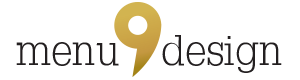หลายๆท่านสงสัยไหมว่า ทำไม หลายๆโรงพิมพ์ ขอไฟล์ที่ ตัดตก มาแล้วพร้อม แล้วการ “ตัดตก” คืออะไร? ทำไมต้องมีด้วย? ออกแบบเมนู ขนาด A4 แล้ว เผื่อ ตัดตก ไปทำไมอีก แล้วต้องเผื่อข้างละเท่าไร?ในวันนี้ผมจะมาคลายข้อสงสัยของทุกๆท่านครับ
การตัดตก มีความสำคัญกับ การออกแบบเมนู อย่างไร?
เรามารู้จัก “การตัดตก” ไมใช่แค่ในงาน ออกแบบและพิมพ์เมนู ยังจำเป็นต้องใช้กับงานพิมพ์แทบทุกอย่าง โดยเป็นการเผื่อขอบด้านข้างทั้ง 4 ด้านให้ใหญ่ขึ้น เพื่อให้ งานพิมพ์ ออกมาไม่มี “ขอบขาว” ได้สีพื้น/ภาพเต็มแผ่น สวยงามอย่างที่เรา ออกแบบ ไว้ ซึ่งจำเป็นสำหรับ ทั้งระบบ การพิมพ์ ท้้งแบบ Digital Offset สำหรับงานพิมพ์น้อยกว่า 1-500ชิ้น (บางคนเรียก Print-On-Demand) และ การพิมพ์แบบดังเดิมอย่าง Offset Printing ที่เหมาะกับงานพิมพ์ตั้งแต่ 500ชิ้นขึ้นไป (ส่วนรายละเอียดการส่งไฟล์แบบไหนดีให้โรงพิมพ์ คลิกอ่านเพิ่มเติมได้ที่ Ai-PDF ไฟล์อะไรดีกว่ากันใน การออกแบบเมนู ?)
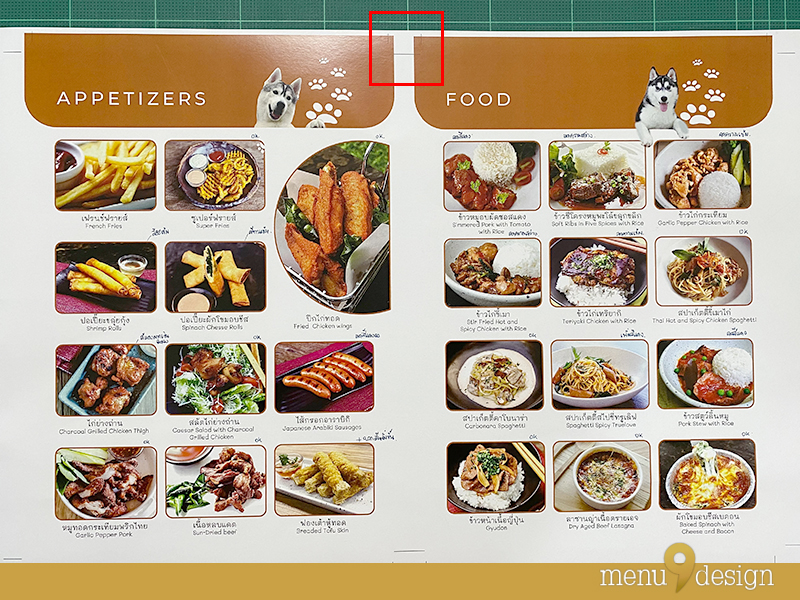
ตัวอย่างการพิมพ์ หน้าเมนูอาหาร ที่มีการตัดตกครับ

ตัวอย่างงานพิมพ์อื่นๆครับ
พิมพ์เมนู เผื่อตัดตกเท่าไรดี?
สำหรับ การพิมพ์เมนุู แผ่นเดียว หรือ พิมพ์เมนูหน้าเดียว สำหรับใส่เข้าใน แฟ้มเมนู ก็เผื่อตัดตกด้านข้างไม่ต้องเยอะมาก โดยเผื่อตัดตกข้างละประมาณ 0.3 ซม. ก็พอแล้ว อย่างเช่น แผ่นเมนูขนาด A4 ขนาดอยู่ที่ 21x29.7 ซม.ก็จะทำไฟล์เผื่อด้านข้างด้านละ 0.3ซม. ด้งนั้นไฟล์ artwork สำหรับส่งโรงพิมพ์ ก็จะเป็น 21.6x30.3cm”
ส่วนถ้า พิมพ์เมนูอาหารเล่ม และ งานพิมพ์เล่มอื่นๆ อย่างเช่น แคตตาล๊อก เวลาพับกระดาษซ้อนๆ หลายๆ ชั้น เพื่อเข้าเล่ม จะมีขอบกระดาษด้านนอก โผล่ออกมาเป็นสามเหลี่ยมยื่นออกมา จึงแนะนำให้ทำ เผื่อตัดตก ไว้เยอะหน่อย ด้านละ 0.5ซม. ดังนั้น พิมพ์เล่มเมนูขนาด A4 แนวตั้ง ก็ควรตั้งไฟล์ไว้ ความกว้างที่ 22 ซม. ความสูงที่ 30.7 ซม.
นอกจากงาน ออกแบบเมนู แล้ว สำหรับการ งานออกแบบ อย่างอื่นๆ เพื่องานการพิมพ์ ก็ใช้หลักการเดียวกัน โดยอาจจะมีการปรับเปลี่ยนตาม “การเข้าเล่ม” จึงควรถามโรงพิมพ์ว่า “ให้เผื่อตัดตกเท่าไร?”
ตัดตก ให้โปรแกรมออกแบบต่างๆ นั้นทำอย่างไร?
ผมมีขอแนะนำใน การออกแบบเมนู ด้วยโปรแกรมต่างๆ นั้นควรตั้งค่าเผื่อตัดตกอย่างไร ดังนี้
1. ตัดตก แบบเมนูอาหาร ผ่าน โปรแกรม AI (illustrator)
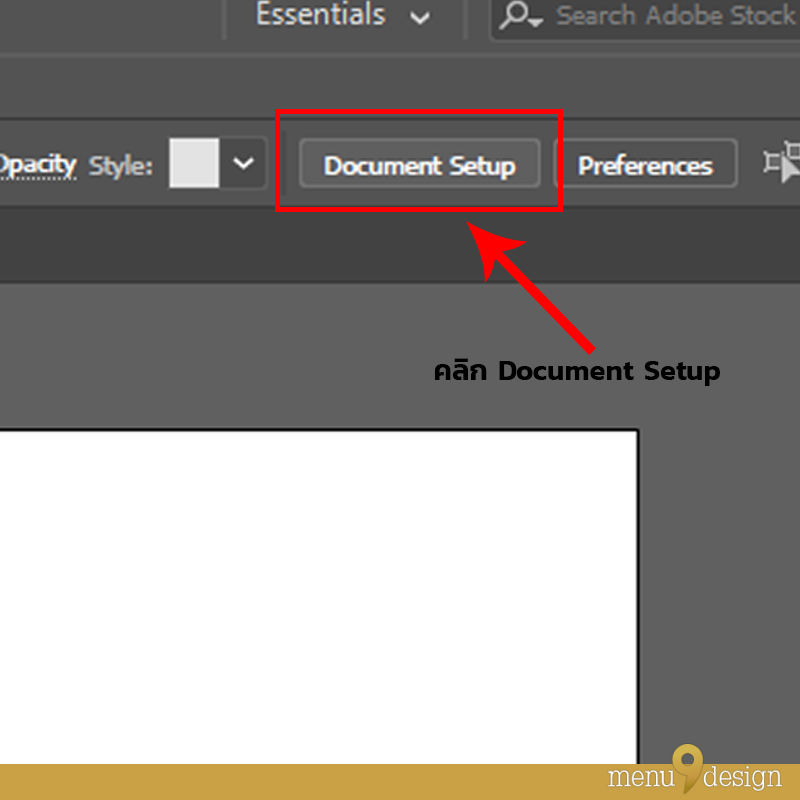
เลือกที่ Document Setup

หลังจากนั้น เพิ่มขนาด Artboard 0.3-0.5 ซม. ครับ เช่น เมนูอาหาร ขนาด A4 = 29.7*21 ซม. เป็นขนาด 30.3*21.3 ซม และ Save ไฟล์ .PDF ครับ

ปรับ 0.3-0.5 ซม.ทุกด้าน ตามภาพ ครับ
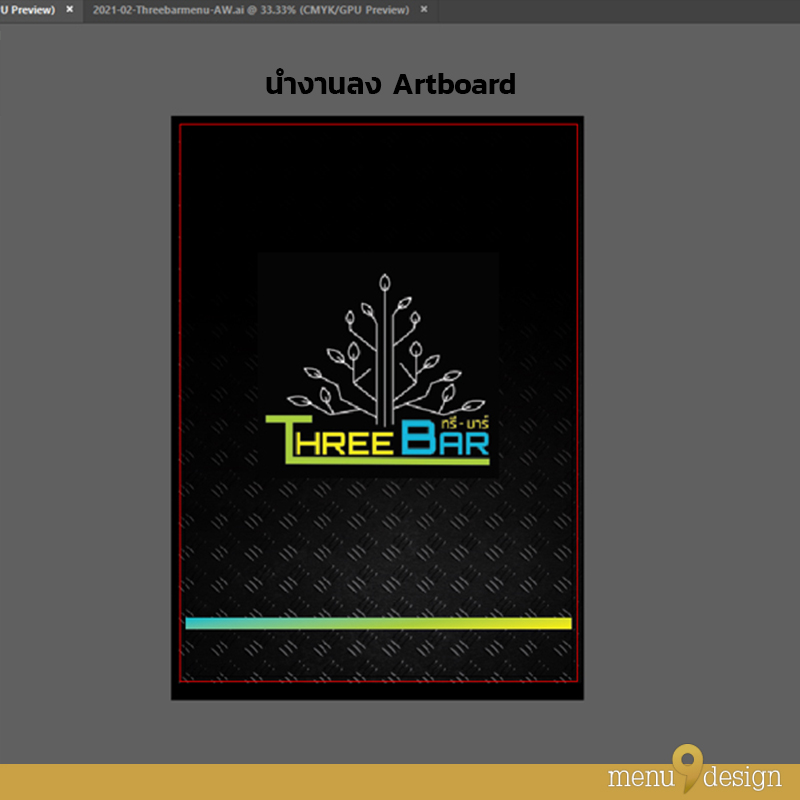
จะมี เส้นสีแดง ขึ้นมา ให้ ขยายงานเมนู ออกมาให้อยู่ในระยะ ตัดตก ครับ ในส่วนนี้ **ไม่ควร** มีข้อมูลสำคัญอยู่เพื่อป้องกันไม่ให้ข้อมูลหายไปในขั้นตอนการตัดครับ
2. ตัดตก แบบเมนูอาหาร ผ่าน โปรแกรม Photoshop

เข้าโปรแกรม Photoshop เลือก Image > Canvas Size ในการปรับ Artboard ของเมนู

ปรับ 0.3-0.5 ซม.ทุกด้าน ตามภาพ ครับ
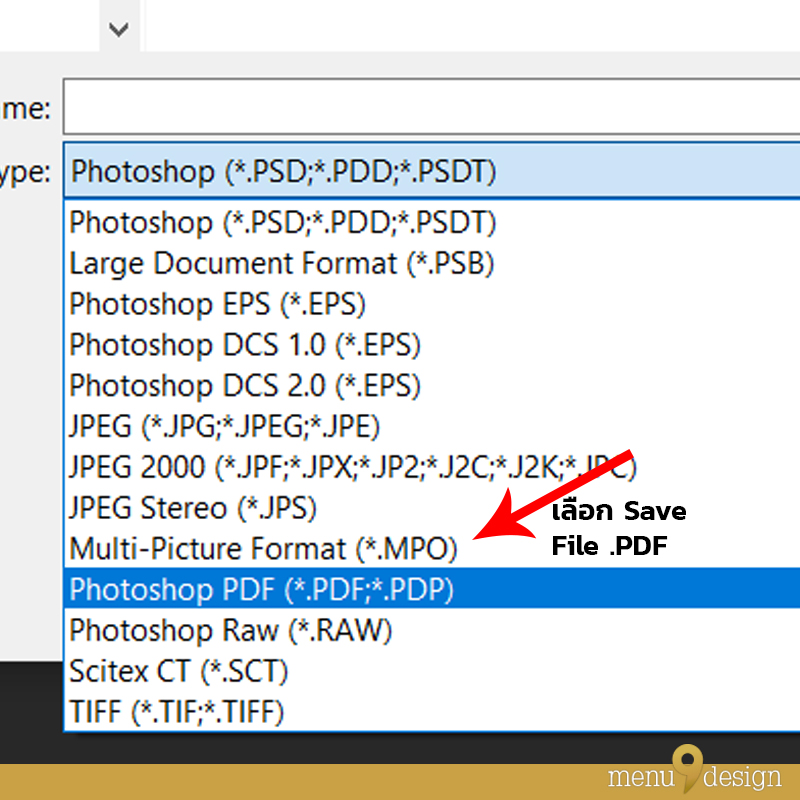
หลังจากนั้น เพิ่มขนาดรอบด้าน เรียบร้อยแล้ว ขยายงานเมนูให้เต็มพื้นที่ และ Save ไฟล์ .PDF ครับ
3.ตัดตก แบบเมนูอาหาร ผ่าน โปรแกรม Word

เข้าโปรแกรม Word เลือก Layout และไปที่หน้า Size ของกระดาษครับ หลังจากนั้น ปรับ เพิ่มด้านละ 0.3 ซม ครับ

หลังจากนั้นสามารถ นำไฟล์ ภาพ เมนูอาหาร มาลง ปรับและขยายให้เท่ากับขนาดกระดาษครับ
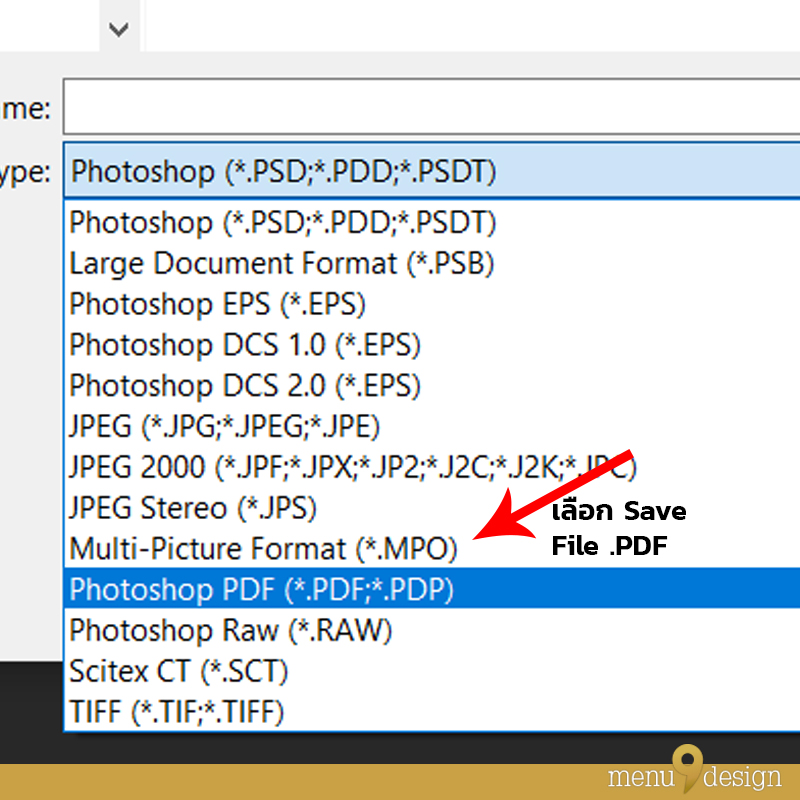
หลังจากนั้นเพิ่มขนาด รอบด้านเรียบร้อยแล้ว ขยายงานเมนูให้เต็มพื้นที่ และ Save ไฟล์ .PDF ครับ
4. ตัดตก แบบเมนูอาหาร ผ่าน โปรแกรม CANVA
สามารถเข้าใช้งาน ออกแบบเมนู ได้ง่ายๆ เหมาะสำหรับมือใหม่ สามารถอ่านเพิ่มเติมได้ที่ ออกแบบเมนูขั้นเทพ ด้วย Canva App

- เปิดหน้าแรกของเว็บไซต์ https://www.canva.com ด้านข้างของหน้า Home จะมี Custom size
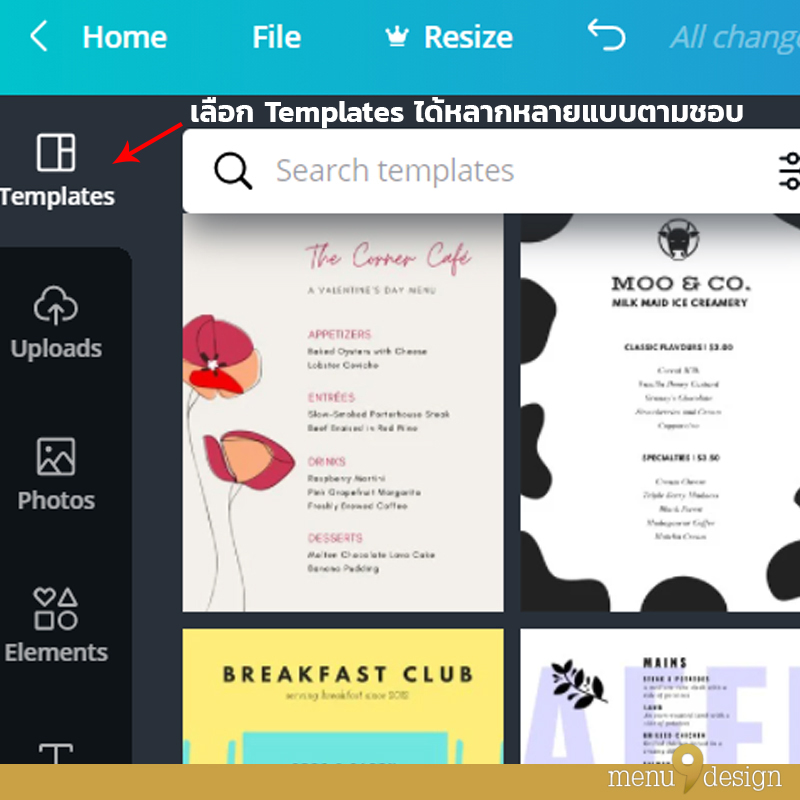
คุณสามารถเลือกรูป สี ตัวอักษร รูปแบบ Template ที่ทางเว็บ Canva มีหลากสไตล์เมนูให้คุณเลือกสรร
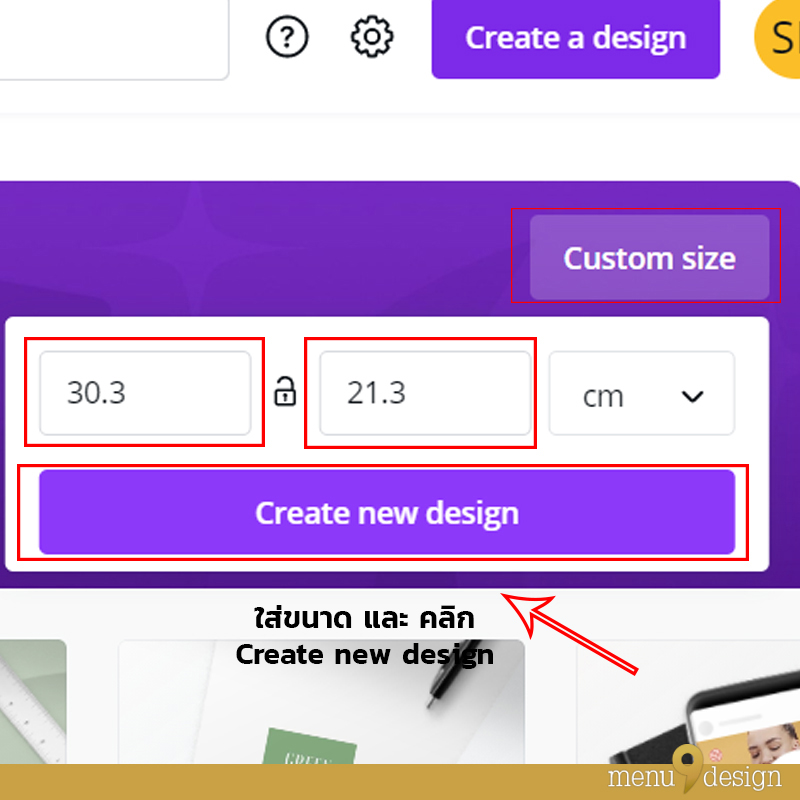
ใส่ขนาดที่ปรับเพิ่มด้านละ 0.3 ซม และ คลิกที่ Custom Size ถ้าเป็นขนาด A4 สามารถปรับขนาดตามรูปได้เลยครับ

หลังจากนั้นคุณสามารถ Save file โดยคลิก Download แล้วเลือก เป็น ไฟล์ PDF สามารถอ่านเพิ่มเกี่ยวกับไฟล์ได้ที่ Ai-PDF ไฟล์อะไรดีกว่ากันใน การออกแบบเมนู ?และ เลือก ติ้กที่ช่อง Crop Mask & Bleed ทางเว็บไซต์ Canva จะทำตัดตกให้อัตโนมัติครับ (การตัดตกจากเว็บก็คือเราไม่ทราบขนาด ว่าตัดตก เพิ่มไปเท่าไหร่ครับ)
การนำ การตัดตก มาแบ่งเป็นให้เจ้าของร้านทุกๆท่านได้ เข้าใจง่ายๆ เพื่อจะได้ง่ายต่อ การงานส่งพิมพ์ ผมหวังว่าบทความจะมีประโยชน์กับทุกๆท่านครับ
หากคุณลูกค้า สนใจ งานออกแบบเมนูอาหาร กับผม ผมสามารถแนะนำ ให้คำปรึกษา ตั้งแต่การ ออกแบบเมนูอาหาร จนไปถึง การพิมพ์เมนูอาหาร หากลูกค้าสนใจ สามารถ ดูตัวอย่าง งานออกแบบ ของ Menu9Design ได้ที่นี่เลยครับ Portfolio